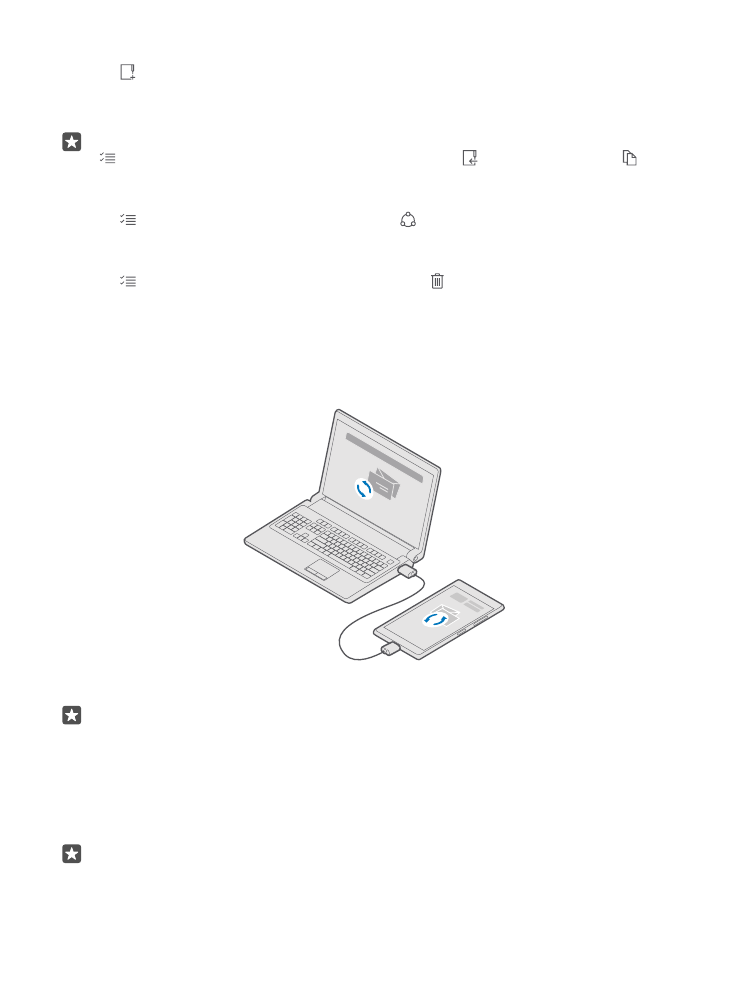
Copierea conținutului între telefon și computer
Copiați fotografii, înregistrări video și alte elemente de conținut create de dvs., de pe telefon
pe computer și invers.
Indicație: Dacă doriți să transferați pe un Mac fotografiile realizate, vă recomandăm să
utilizați aplicația Lumia Photo Transfer for Mac, pe care o puteți descărca de la
www.microsoft.com/en-us/mobile/support/product/nokia-photo-transfer-for-
mac/.
1. Conectați telefonul la un computer compatibil prin intermediul unui cablu USB compatibil.
2. Pe computer, deschideți un manager de fișiere, cum ar fi Windows Explorer sau Finder și
navigați la telefonul dvs.
Indicație: Telefonul dvs. este afișat în lista de dispozitive portabile cu numele de
Windows Phone. Pentru a vedea folderele din telefon, faceți dublu clic pe numele
© 2016 Microsoft Mobile. Toate drepturile rezervate.
126
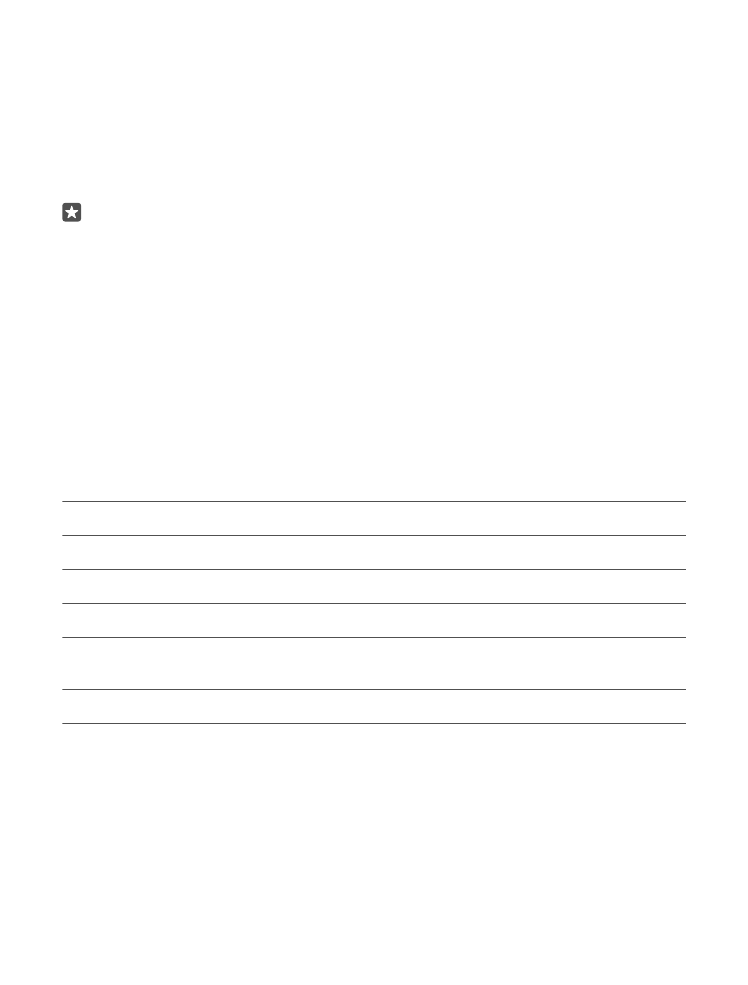
telefonului. Există foldere separate pentru documente, descărcări, muzică, fotografii,
tonuri de apel și înregistrări video.
3. Trageți și plasați elemente de pe telefon pe computer sau de pe computer pe telefon.
Asigurați-vă că ați plasat fișierele în folderele corecte din telefon; în caz contrar se poate să
nu le puteți vedea.
Nu puteți copia SMS-uri sau contacte pe computer, dar le puteți sincroniza cu contul
Microsoft.
Indicație: De asemenea, dacă sistemul de operare al computerului este Windows 7,
Windows 8 sau Windows 8.1, puteți utiliza aplicația Windows Phone pentru desktop.
Windows 8 și Windows 8.1 instalează aplicația automat atunci când conectați telefonul
la computer. Pentru Windows 7, puteți descărca aplicația de pe go.microsoft.com/
fwlink/?LinkID=265472.
Pentru informații despre compatibilitatea aplicațiilor cu diverse computere, consultați
următorul tabel:
Aplicația
Windows
Phone
Aplicația
Windows
Phone
pentru
desktop
Aplicația
Lumia
Photo
Transfer for
Mac (doar
fotografii și
înregistrări
video)
Windows
Explorer
Windows 10
x
Windows 8 și 8.1 x
x
x
Windows 8 RT
x
x
Windows 7
x
x
Windows
Vista/XP
x
Mac
x